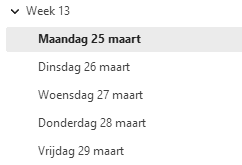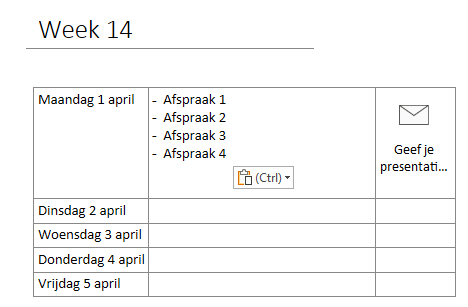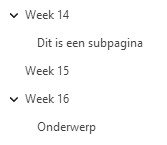Ooit was het enorm hip: een werkmap. Een map met week- en/of dagnummers, waarbij een secretaresse alles voor de manager/directeur (vanaf nu zeg ik voor het gemak directeur) kon printen wat belangrijk was en dat per dag of week kon verzamelen. Zo had de directeur alle belangrijke informatie bij de hand. Tegenwoordig zijn de bestanden vaak digitaal. Een vergadering waarbij bepaalde bestanden nodig zijn? Die staan in de agenda of ‘gewoon’ op de plek waar alle informatie van dat onderwerp staan.
Toch zijn er directeuren die de bestanden niet zelf willen zoeken, zij willen dat alle informatie overzichtelijk bij elkaar staat. Het is iets wat ik de afgelopen maanden regelmatig hoorde: secretaresses die bestanden kopiëren en in een bepaalde map voor de directeur klaarzetten. Of secretaresses die stukken nog printen, omdat de directeur dat alles nu eenmaal overzichtelijk bij elkaar wil hebben.
Zo’n vraag kwam ook van Marijke. Ik gaf aan haar en haar collega’s trainingen over Outlook en OneNote. Ze gaf aan dat ze alle informatie voor de directeur nu printte, maar dat de directeur maar eens per week op kantoor was en dat de map dus niet altijd compleet was. Ook wilde ze graag naar een digitale versie, maar de directeur zou niet zelf alle informatie bij elkaar gaan zoeken.
Herken jij dit? Dan heb ik denk ik een goede oplossing voor je: de digitale werkmap.
Een werkmap in OneNote
Ik raad hiervoor OneNote aan. Let op: natuurlijk niet voor iedereen, alleen als het nodig is omdat je directeur zoiets verlangt.
De opbouw kan op verschillende manieren.
Zorg dat jij en de directeur allebei toegang hebben tot het notitieblok. Hoe dat werkt leg ik in andere blogartikelen uit en natuurlijk ook in video’s in mijn Membership.
Informatie per dag
In het dagelijkse overzicht heb je veel ruimte voor notities. Je maakt hierbij per dag een pagina. Vervolgens heb je verschillende manieren hoe je de pagina indeelt, in mijn schermafdruk zie je er drie. Natuurlijk deel je dit zo in zoals je behoefte het meeste past.
(Uiteraard: daar waar Afspraak 1, 2 enzovoort staat zet je het onderwerp van de afspraak.)
Informatie per week
Heb je niet enorm veel informatie, dan kun je dit ook per week verzamelen. Hiervan is dit een voorbeeld:
Je kunt dit combineren met subpagina’s, voor als een bepaalde dag/afspraak meer ruimte nodig heeft.
Combinatie
Natuurlijk kun je dit ook combineren. Maak eerst de weken aan voor de toekomst en twee weken ervoor verdeel je het alsnog per dag. Kijk wat jou past. Het maken van een werkmap past niet iedereen, velen hebben dit ook niet nodig. En tegelijk zijn er veel lezers die hierbij gebaad zullen zijn. Ik vind het dan ook leuk als je jouw mening deelt. Is het top voor je? Of heb je dit echt niet nodig?
En natuurlijk: kijk ook verder. Misschien past het niet in deze opzet, maar is het juist ideaal voor een ander onderdeel van je functie. Ik hoor het graag!
Boek ‘Help, zo wordt het nog leuk ook!’
Al jaren deel ik mijn kennis van Microsoft Office. Dat doe ik via trainingen, blogs, challenges, webinars en video’s. Inmiddels heb ik ook een boek toegevoegd aan mijn repertoire: Help, zo wordt het nog leuk ook! Met dit boek help ik je om slimmer en sneller met Microsoft Office te werken. Aan de hand van een fictief personage neem ik je aan de hand en geef ik praktische voorbeelden en oplossingen. De volgende onderwerpen komen voorbij: Microsoft Office, Outlook, Word, Excel, PowerPoint, OneNote en Teams. Ook wordt er gekeken naar To Do en Planner. Het boek staat vol met afbeeldingen, waardoor je als gebruiker stap voor stap alle tips kunt volgen. Ook geef ik soms opdrachten waarmee je zelf aan de slag kan gaan.